Cara Mengubah Video menjadi MP3 dengan Mudah
Cara mengubah Video menjadi MP3 memang banyak dicari oleh orang yang ingin menyimpan atau mengambil bagian audio dari suatu Video. MP3 sendiri adalah salah satu format audio yang banyak digunakan saat ini untuk berbagai kebutuhan.

Sebagian orang mungkin kesulitan ketika harus mencari file MP3 yang mereka inginkan, dan hanya mendapatkannya dalam bentuk video saja. Misalnya saja, video bacaan Al-Qur’an dan ceramah yang pastinya kebanyakan ingin mendengarkannya di sela-sela aktivitas ataupun pada saat mendapatkan waktu yang luang.
Selain itu, cara mengubah video menjadi MP3 juga sangat sering digunakan oleh para editor video. Biasanya para editor mengambil sound effect ataupun instrumen untuk digunakan sebagai bahan video yang mereka edit. Mengubah video menjadi MP3 memang tidak terlalu sulit untuk dilakukan.
Cara Mengubah Video menjadi MP3
Namun, beberapa orang mungkin belum tahu mengenai cara convert video menjadi MP3 ini meskipun caranya sangat mudah. Ada beberapa cara yang bisa dilakukan tergantung dari perangkat yang digunakan, bisa menggunakan HP Android, iPhone, Laptop, maupun secara online. Untuk lebih jelasnya, bisa langsung di simak beberapa caranya berikut ini.
1. Cara Mengubah Video Menjadi MP3 melalui HP Android
Salah satu cara yang paling gampang digunakan untuk convert video ke MP3 adalah melalui Aplikasi di HP Android. Saat ini sudah ada berbagai macam aplikasi convert MP4 to MP3 yakni mengubah video ke audio, diantaranya adalah aplikasi InShot: Video to MP3 Converter, MP3 Video Converter, dan Video to MP3 yang masing-masing langkah penggunaanya dijelaskan di bawah ini:
-
InShot: Video to MP3 Converter
Aplikasi ini cukup populer di Google Play Store dengan jumlah download lebih dari 10 juta kali. Selain itu rating yang didapatkan juga 4.8 dengan jumlah ulasan 309 rb ulasan. Langkah menggunakannya:
Baca juga: Cara Mengembalikan Chat WA yang Terhapus
- Instal aplikasi InShot: Video to MP3 Converter melalui Play Store.
- Setelah itu buka aplikasinya.
- Pada bagian menu utama pilih “Video ke Audio”.
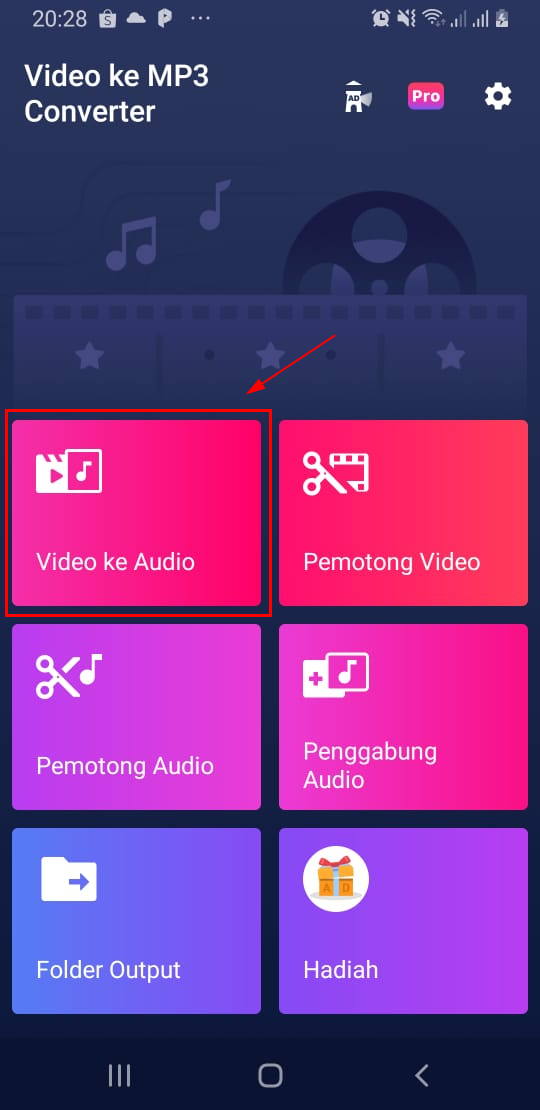
- Akan muncul notifikasi izin akses ke perangkat, tekan mengizinkan. Jika muncul notifikasi lagi, tekan izinkan.
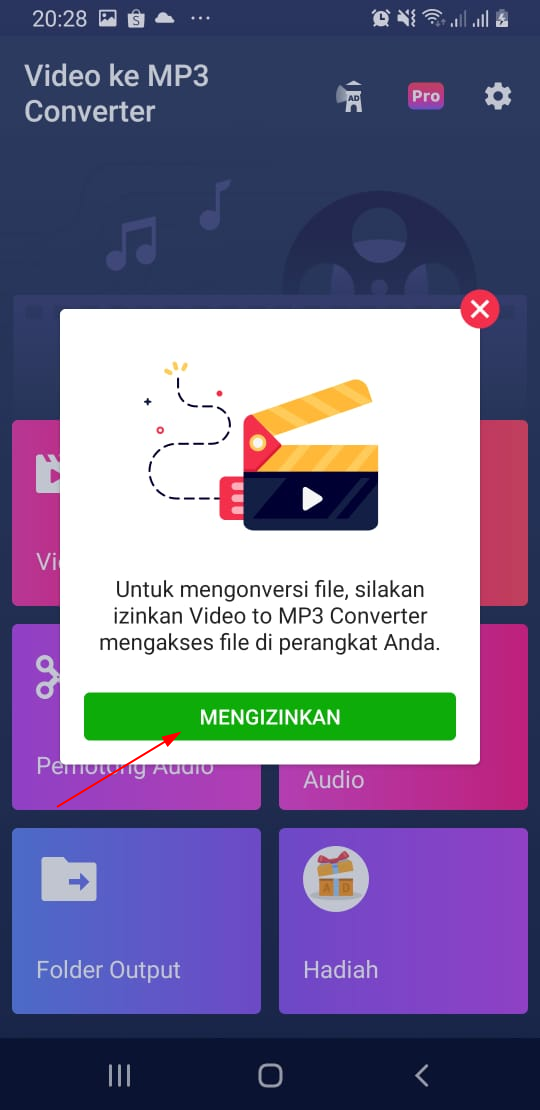
- Pilih Video yang ingin anda ubah menjadi audio MP3.
- Pada bagian Format, pilih MP3.
- Setelah itu, tinggal menekan Convert.
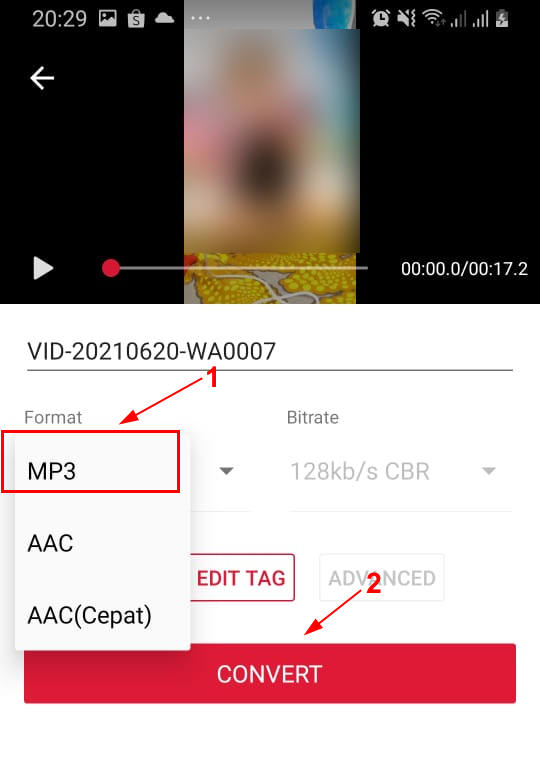
- Selesai, video berhasil di convert menjadi MP3.
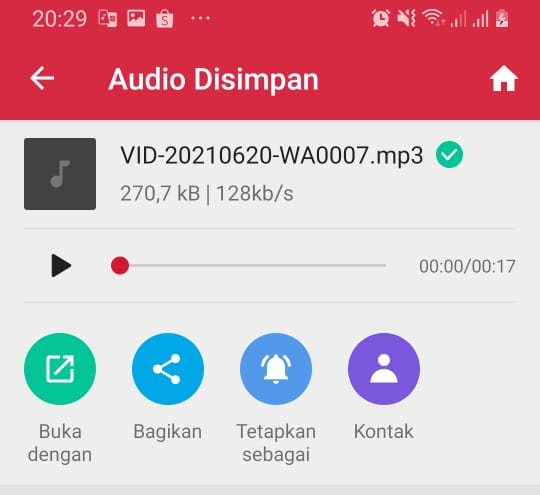
-
MP3 Video Converter
Aplikasi berikutnya yang bisa anda gunakan adalah MP3 Video Converter yang mendapatkan rating 4.5 dengan jumlah ulasan kurang lebih sekitar 1 juta ulasan. Aplikasi ini juga sudah di download lebih dari 100 juta kali di Play Store. Langkah menggunakannya:
Baca juga: Cara Menghapus Akun Gmail Secara Permanen
- Silahkan Instal aplikasi ini melalui Play Store.
- Setelah terinstal, buka aplikasinya.
- Pada bagian menu tekan Pilih.
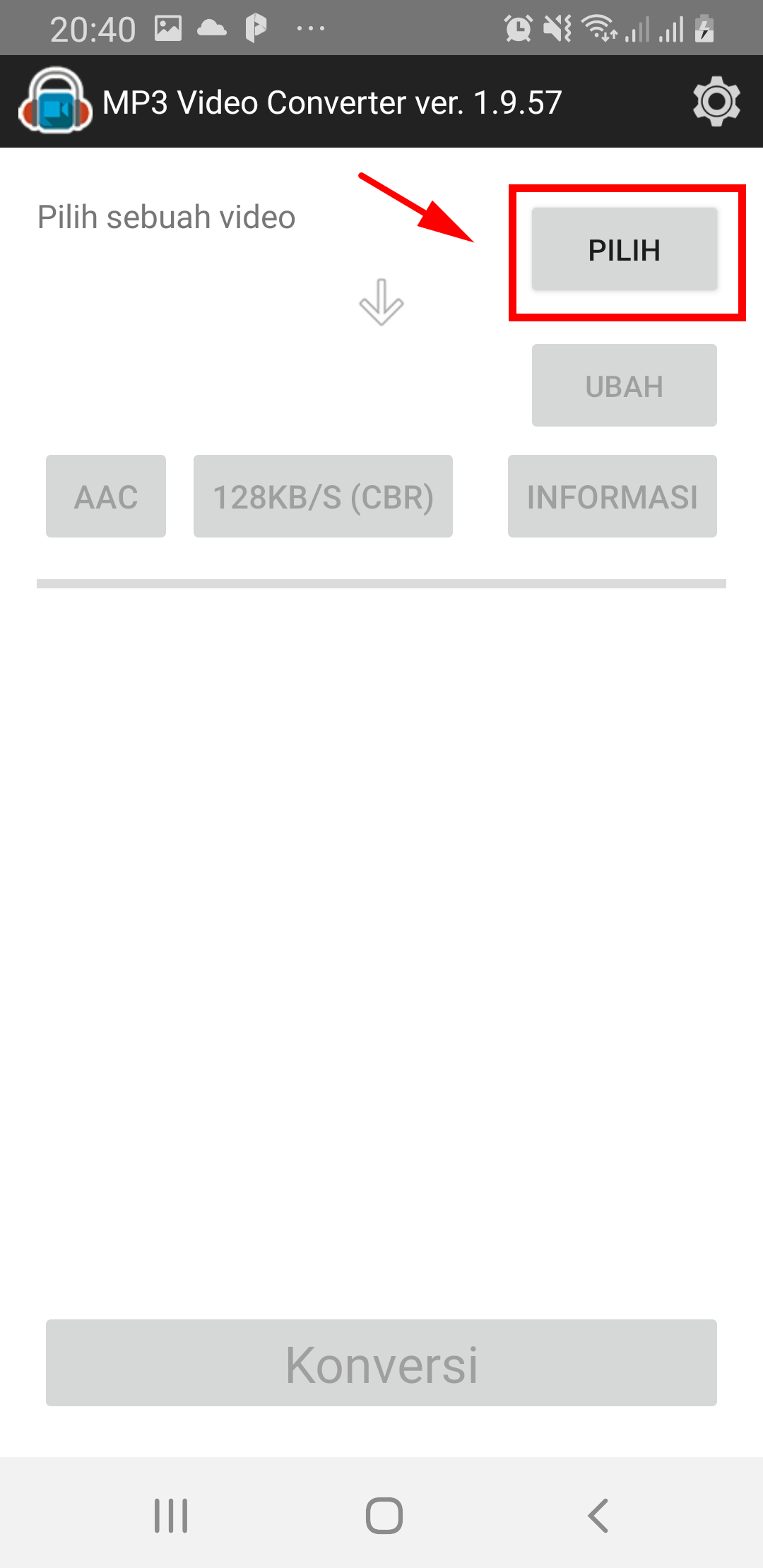
- Lalu, pilih video yang akan anda convert menjadi audio.
- Tekan pada bagian COPY(ACC), ubah menjadi MP3.
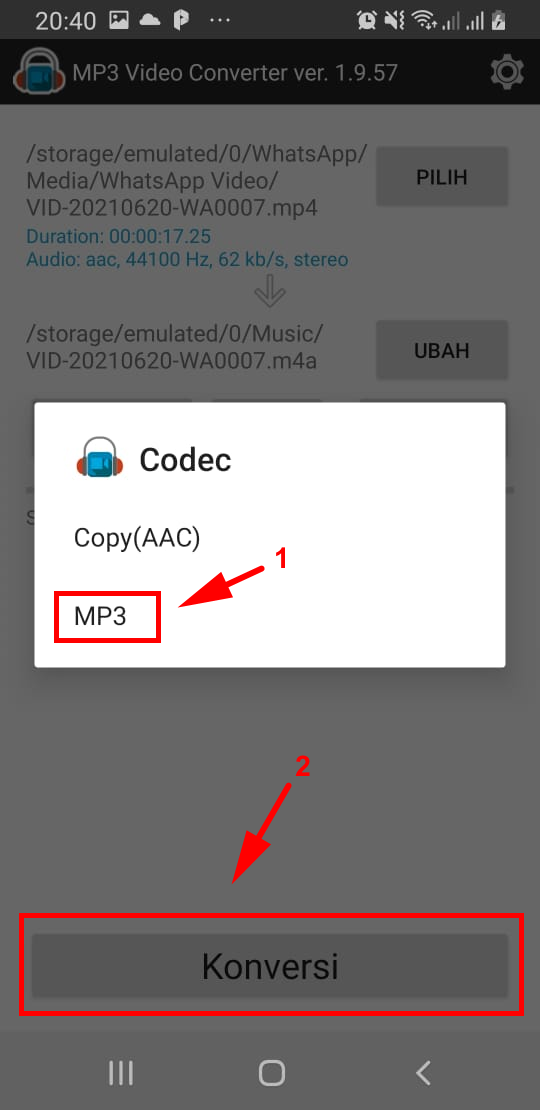
- Setelah itu, anda tinggal menekan Konversi.
- Secara otomatis video akan diubah menjadi MP4.
-
Video to MP3 Converter
Aplikasi ini juga bisa dijadikan alternatif terbaik untuk convert video menjadi audio melalui HP Android. Rating aplikasi ini di Play Store adalah 4.6 dengan jumlah download lebih dari 10 juta kali. Langkah penggunaannya:
- Instal terlebih dahulu aplikasinya melalui Play Store.
- Setelah itu pada menu utama pilih Video to Audio.
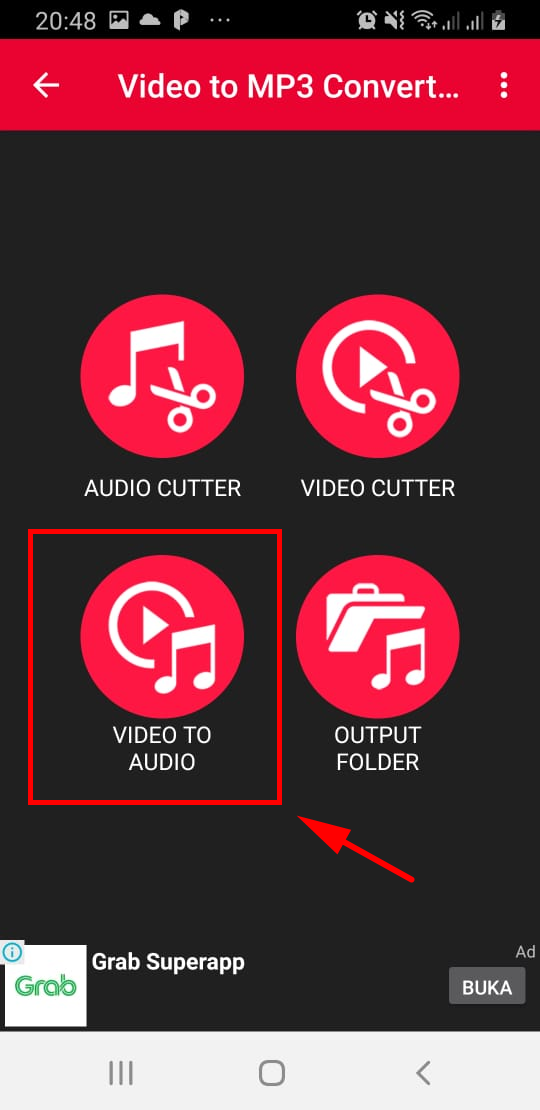
- Nantinya akan muncul notifikasi, silahkan tekan ALLOW. Lalu akan muncul izin akses media ke perangkat, tekan Izinkan.
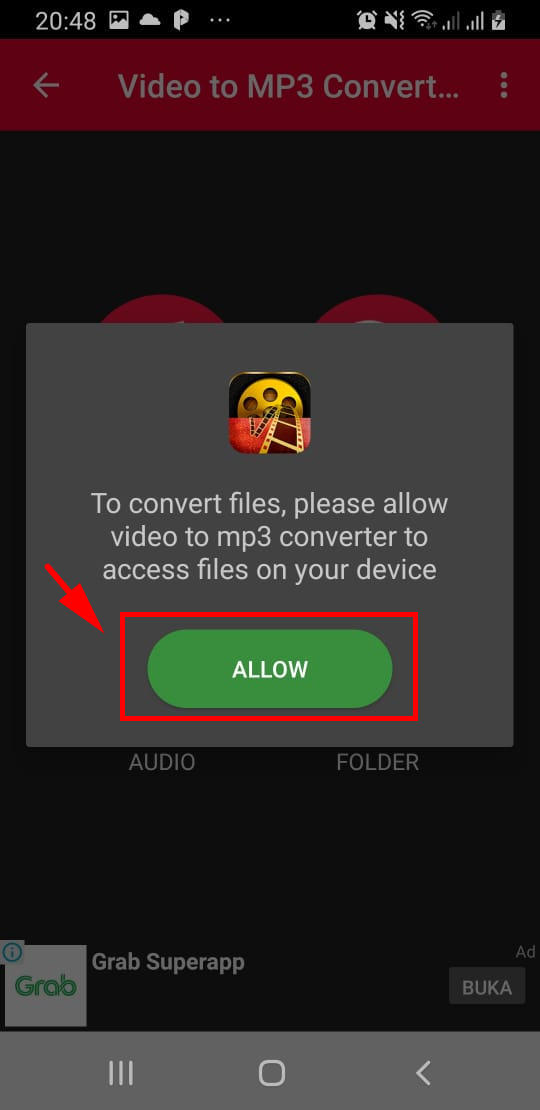
- Silahkan pilih folder dimana video yang ingin diubah tersimpan. Lalu pilih Videonya.
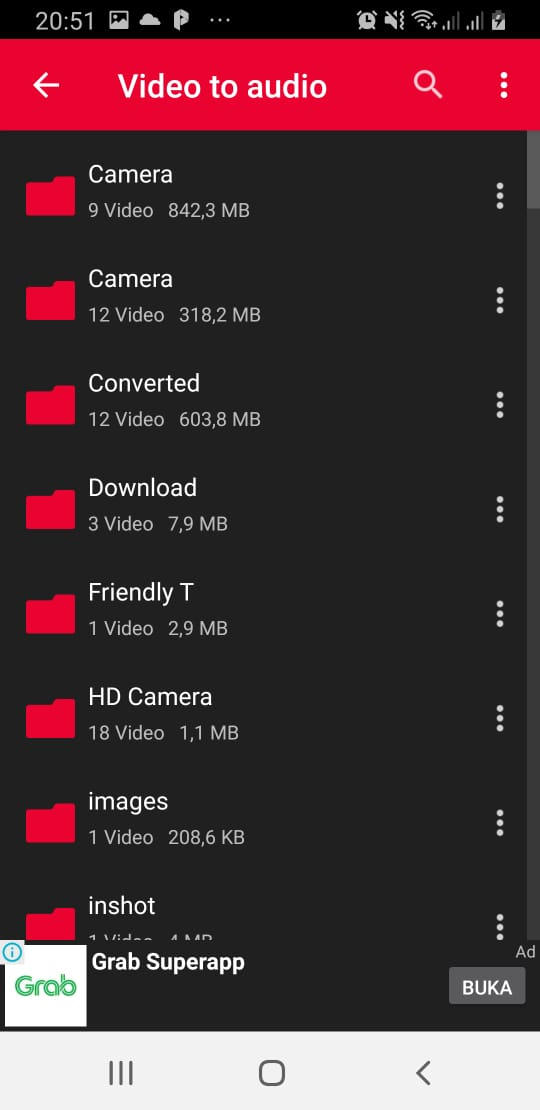
- Anda tinggal klik Convert untuk memulai proses. Pada bagian ini, anda bisa memilih bagian mana dari video yang ingin diubah formatnya menjadi audio.
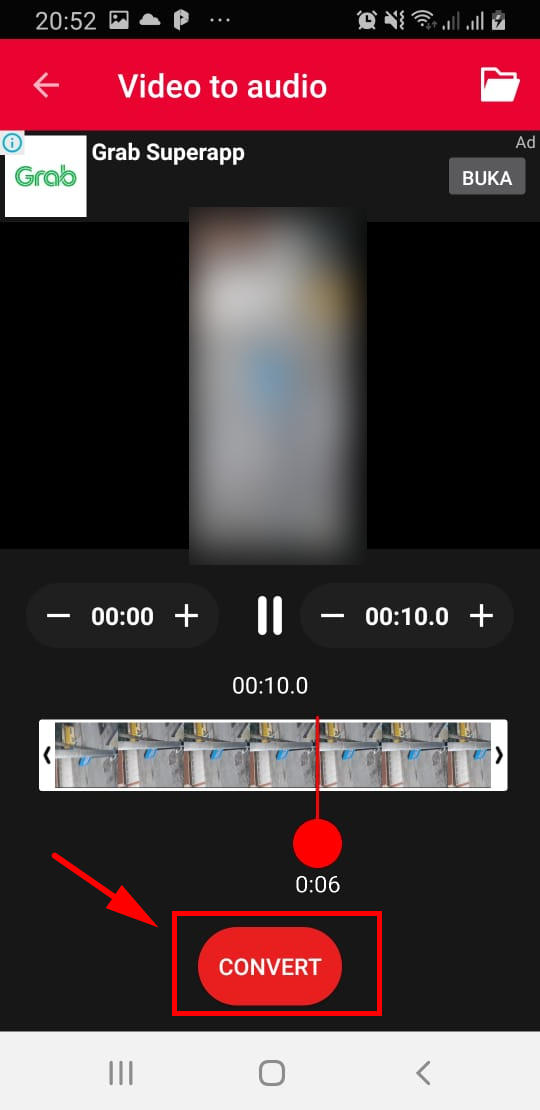
- Selesai, anda bisa langsung memutar hasilnya dengan menekan Play.
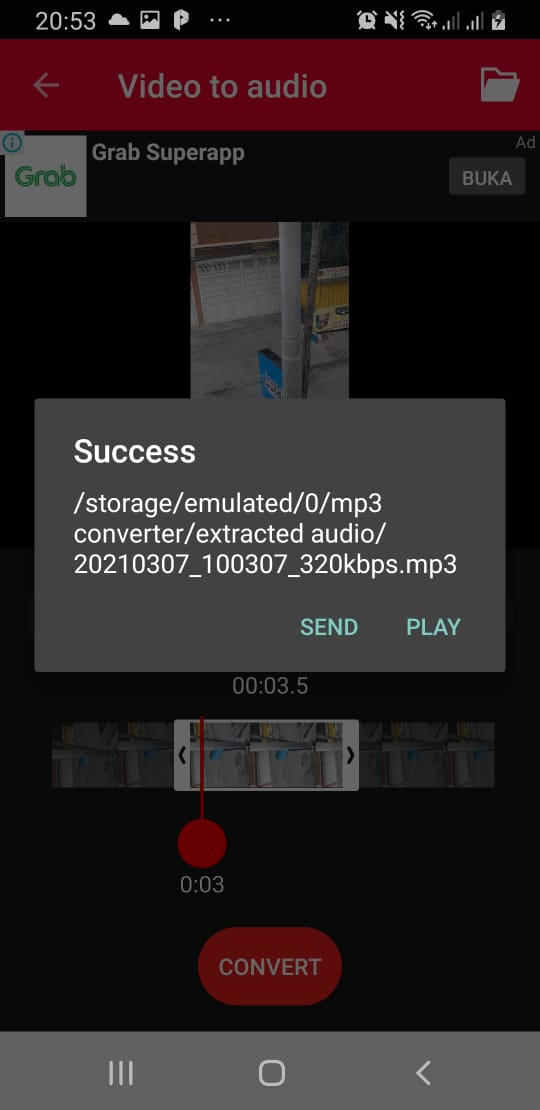
2. Cara Mengubah Video Menjadi MP3 melalui Laptop
Selain mengubah video menjadi audio MP3 di HP, anda juga bisa mengubah melalui Laptop. Caranya juga sangat mudah, anda bisa mengubahnya melalui situs online ataupun melalui aplikasi. Silahkan simak langsung berikut ini.
-
EaseUS Video Editor
EaseUS Video Editor merupakan software editing video yang juga dibekali dengan fitur konversi file multimedia. Software ini memungkinkan kita untuk mengconvert berbagai jenis file video ke format MP3 dengan mudah. Caranya sebagai berikut:
- Buka aplikasi EaseUS Video Editor yang sudah terinstal di Laptop.
- Saat muncul pilihan aspek rasio, pilih sesuai dengan aspek rasio dengan layar laptop yang digunakan.
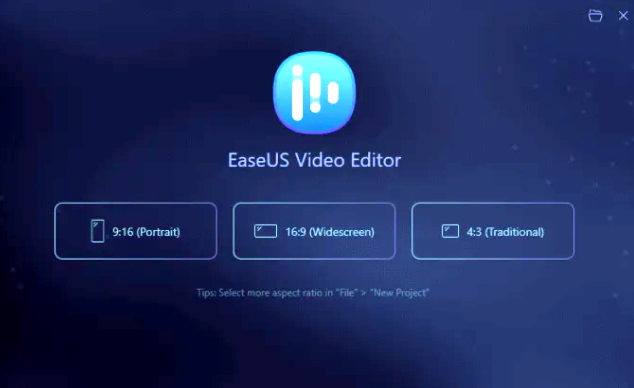
- Selanjutnya, anda tinggal menambahkan file video yang akan diubah formatnya dari video ke MP3 dengan klik Import > Import file.
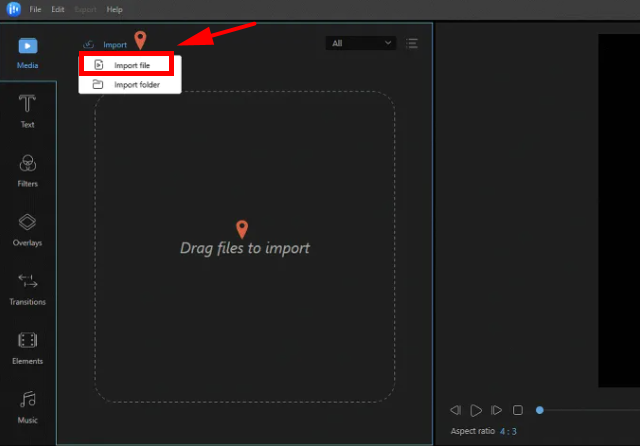
- Pada video yang sudah di import, silahkan klik kanan lalu pilih Add to Project.
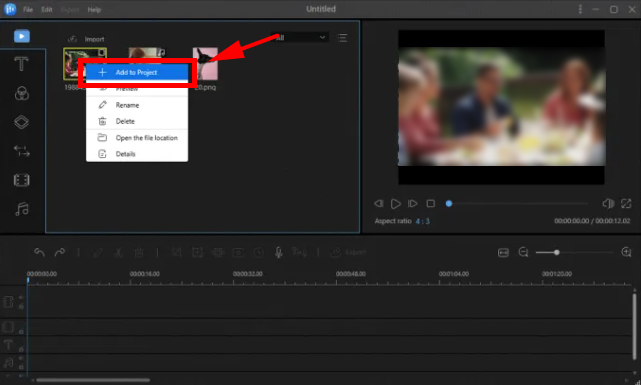
- Kemudian klik Export untuk mengubah format video menjadi audio MP3.
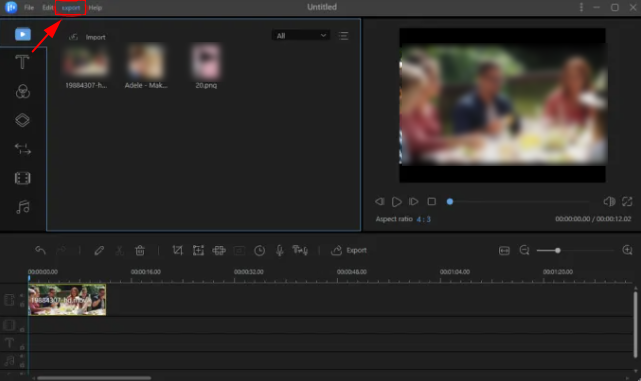
- Setelah itu, silahkan pilih pada tab Audio lalu pilih format MP3. Setelah berhasil anda convert, anda juga bisa memilih lokasi folder tempat menyimpan hasil convert dan mengubah nama filenya. Terakhir tinggal pilih Export.
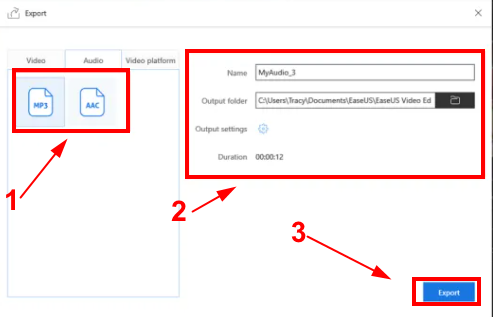
- Siilahkan tunggu proses convert sampai selesai.
-
Wondershare Video Converter Ultimate
Aplikasi selanjutnya adalah Wondershare Video Converter Ultimate yang juga bisa dimanfaatkan untuk convert MP4 to MP3 dengan mudah. Aplikasi ini memiliki kelebihan dalam hal convert video hingga 30 kali lebih cepat. Selain itu, ada juga keunggulan lainnya seperti meningkatkan kualitas, kompres, record, dan lainnya. Cara penggunaan aplikasinya juga simpel, langkahnya bisa anda lihat berikut ini.
-
- Download dan instal aplikasi Wondershare Video Converter Ultimate di laptop.
- Setelah itu, silahkan buka aplikasinya dan pilih Menu Convert. Tekan pada bagian menu dropdown Convert All Files to. Klik Tab Audio, lalu klik MP3 dan Pilih kualitas audio yang diinginkan.

- Pilih video yang ingin diubah menjadi audio MP3 dengan klik Add Files. File video bisa diambil dari laptop, USB, hasil rekaman langsung, dan copy URL dari YouTube.
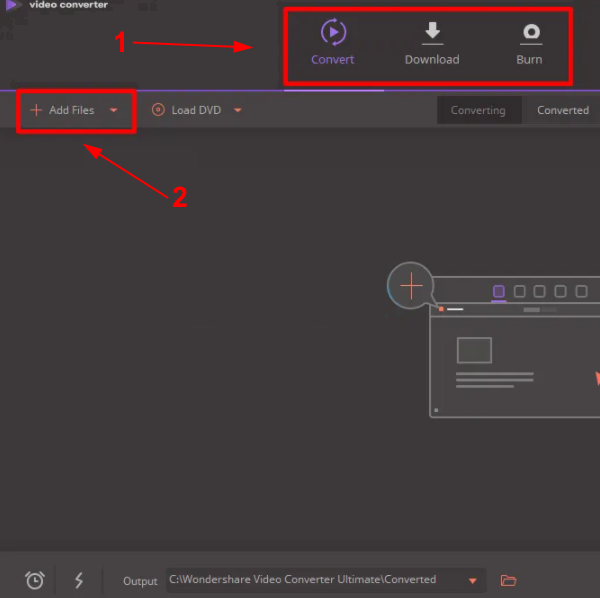
- Khusus postingan ini, video diambil dari laptop. Cari video yang akan di convert kemudian klik Open.
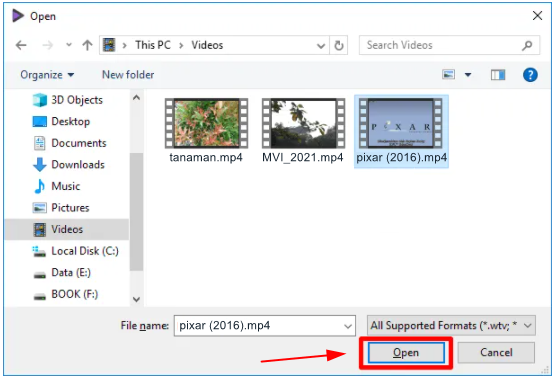
- Tunggu sampai proses penambahan video selesai.
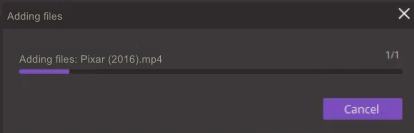
- Klik pada bagian yang diberi tanda panah dengan angka 1 untuk melakukan editing video berupa trim, crop, effect, dan volume audio. Setelah itu, silahkan tekan Convert pada arah panah dengan angka 2.
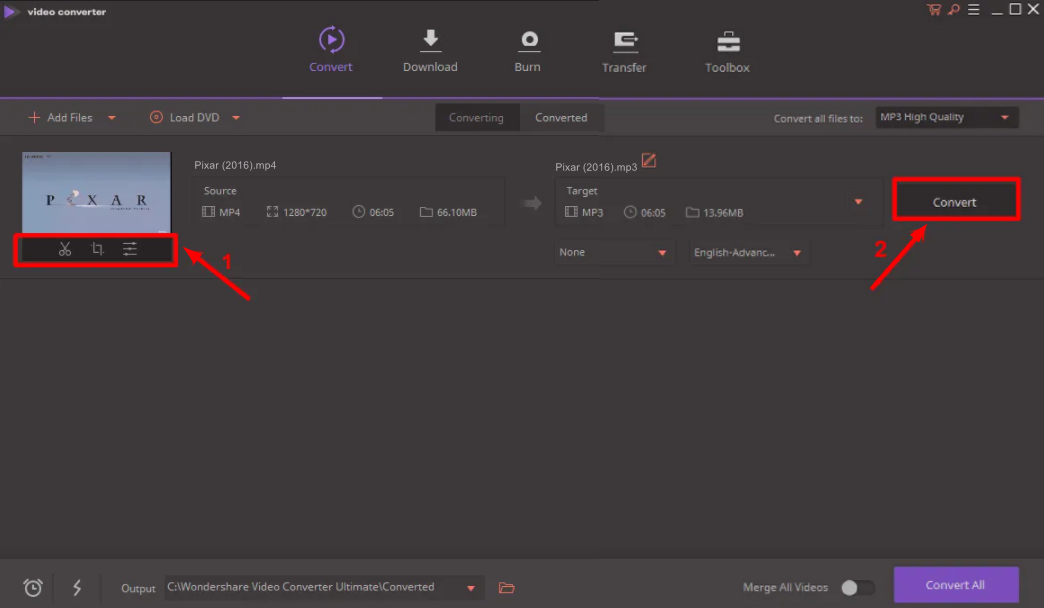
- Jika proses convert MP4 to MP3 berhasil, anda akan melihat tulisa Success seperti gambar dibawah. Klik Converted jika ingin melihat file hasil convert.
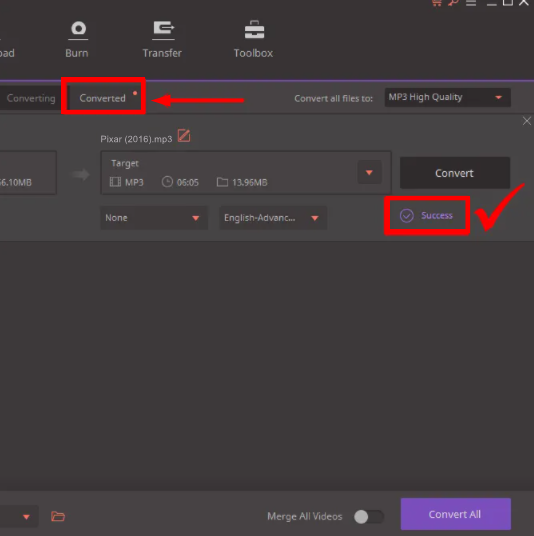
- Silahkan klik open file location untuk menuju lokasi file hasil convert.
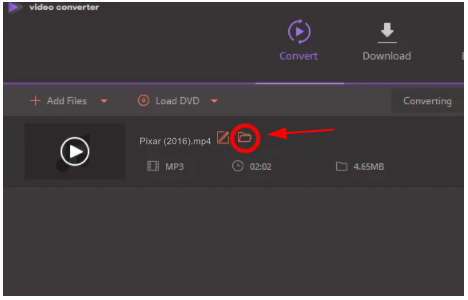
- Anda akan melihat file dengan format ekstensi MP3, anda sudah bisa memutar audio atau menggunakannya.
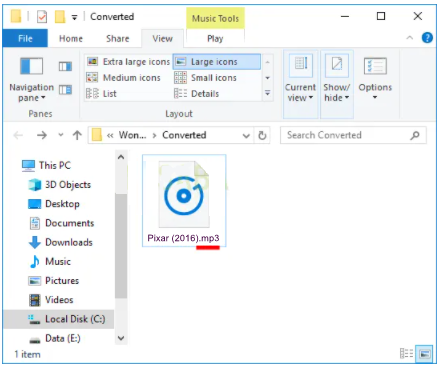
3. Cara Mengubah Video Menjadi MP3 Tanpa Aplikasi Melalui Situs Online
Selain menggunakan aplikasi, Video juga bisa diubah menjadi MP3 secara langsung melalui situs online yang menyediakan fitur convert. Salah satu situs tersebut adalah freeconvert.com. Situs yang satu ini bisa digunakan melalui HP dan Laptop.
Adapun cara mengubah video menjadi mp3 tanpa aplikasi melalui situs online:
- Buka website freeconvert.com terlebih dahulu.
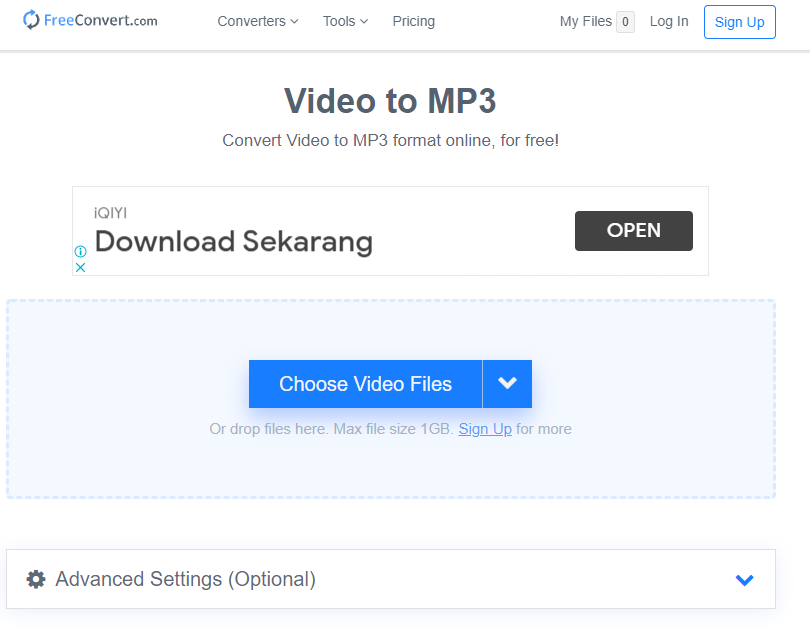
- Tekan Choose Video Files dan pilih video yang hendak Anda convert, lalu klik Open.
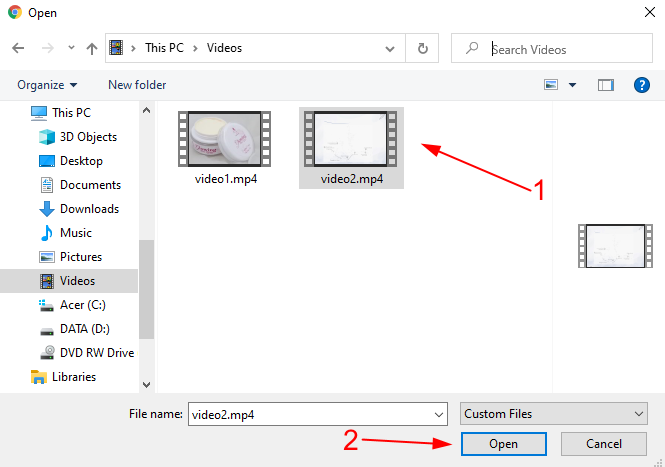
- Tunggu hingga video berhasil di import, lalu tekan Convert to MP3. (catatan: ukuran file yang bisa di convert hanya 1GB jika tidak daftar di situs ini)
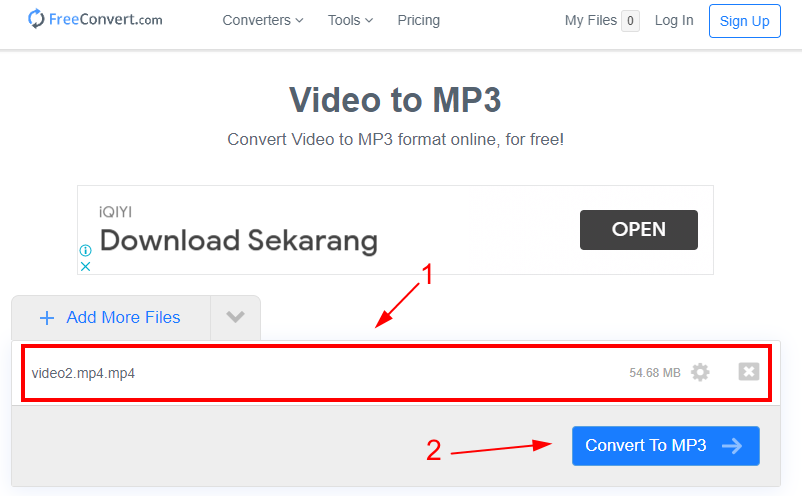
- Tunggu sampai proses upload selesai, setelah itu secara otomatis proses convert akan dilakukan. Jika sudah berhsil di convert, akan ada keterangan DONE.
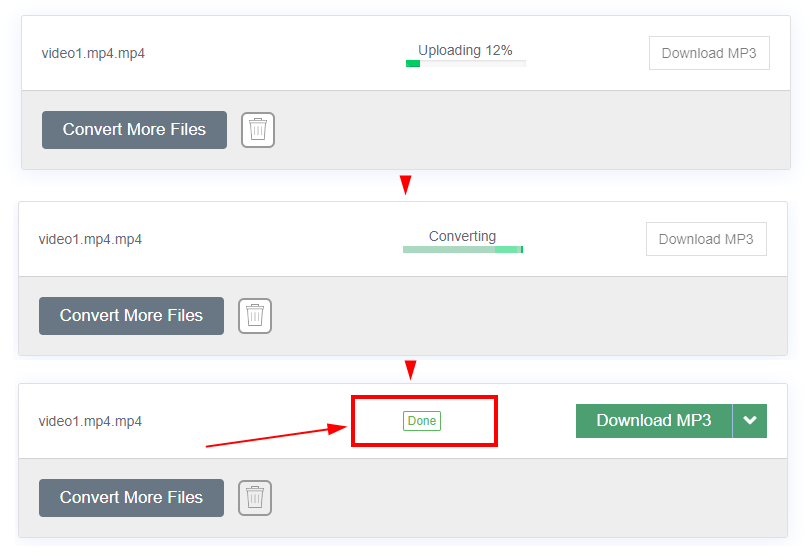
- Video telah berhasil diubah menjadi mp3.
Itulah beberapa cara mengubah video menjadi MP3 yang bisa anda coba aplikasikan. Semua cara diatas rasanya sangat mudah jika di praktikkan langsung.
Bagaimana Cara Mengubah Video YouTube Menjadi MP3?
Mungkin anda salah satu orang yang bertanya mengenai hal ini. Misalnya saja anda ingin mengubah video ceramah dan bacaan Al-Qur’an menjadi audio agar bisa didengarkan berulang saat waktu luang. Nah, untuk itu silahkan simak cara yang satu ini yakni cara mengubah video YouTube menjadi MP3. Silahkan simak setiap langkahnya dibawah ini.
- Kunjungi situs onlinevideoconverter.pro.
- Setelah situs terbuka, pilih menu YouTube to MP3 Music.
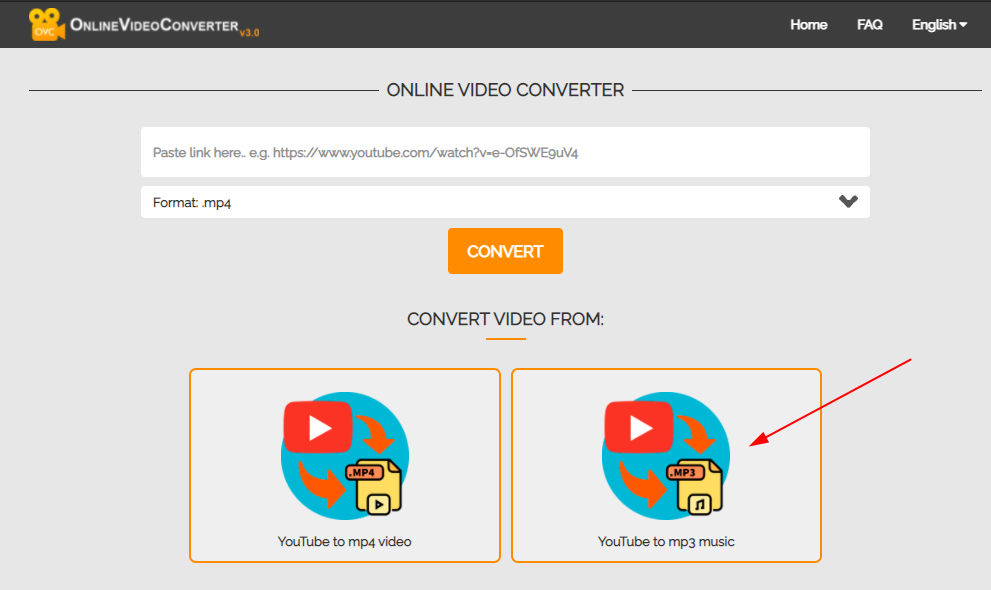
- Lalu ubah formatnya menjadi MP3.
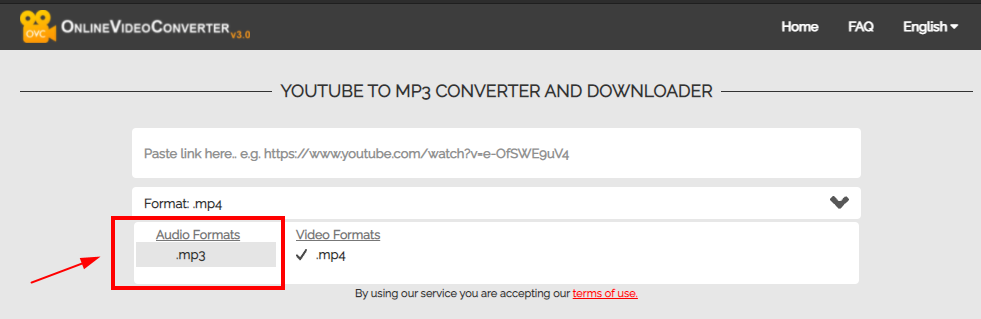
- Setelah itu salin url dari Youtube, lalu tekan start.
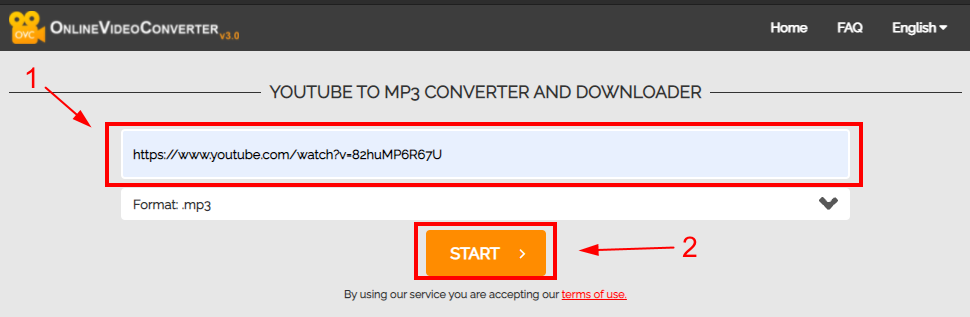
- Tunggu sampai proses selesai.
- Terakhir, anda tinggal klik Download. Secara otomatis hasil convert akan terdownload.
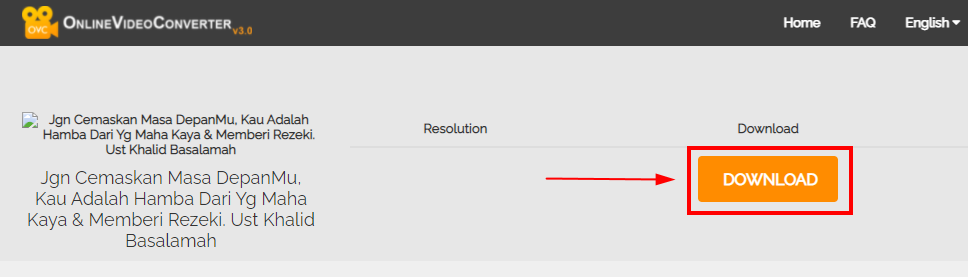
© copyright 2019-2021; published only for www.KlikBuzz.com.
